3 maneiras fáceis de converter um arquivo VOB para MP4
O que é um arquivo VOB? Como converter VOB para MP4 ?
VOB, objeto de vídeo, é um formato de contêiner usado principalmente para armazenar vídeo em DVD. Pode armazenar vídeos, áudio, legendas, menus de DVD e conteúdos de navegação. Normalmente, o arquivo VOB é armazenado no VIDEO_TS diretório no diretório raiz do disco DVD. VOB pode ser criptografado para garantir proteção de direitos autorais. Portanto, você pode facilmente obter o problema de reprodução de VOB.
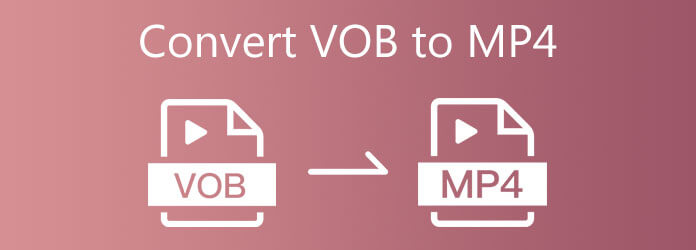
Você precisa converter arquivo VOB para MP4 para reproduzir ou editar. Aqui neste post, vamos compartilhar três soluções eficazes para ajudá-lo a mudar o VOB para um formato de vídeo popular como MP3, MOV ou WMV.
Se você preferir uma forma gratuita de converter seus arquivos VOB para MP4, pode contar com alguns conversores VOB online. Aqui, apresentamos você com o popular Conversor de Vídeo Online Grátis para fazer a conversão de vídeo de VOB para MP4. Em comparação com outras ferramentas de conversão online, não há limite de tamanho de arquivo. Além do mais, não há anúncios durante a conversão do arquivo VOB.
Abra seu navegador como Chrome, IE, Firefox ou Safari e acesse este site gratuito de conversão de VOB para MP4. Clique no Lançamento Free Converter botão para instalar rapidamente um iniciador de tamanho pequeno para a conversão.
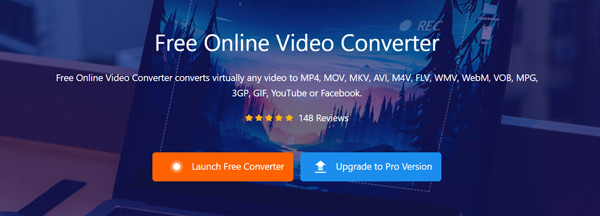
Navegue e adicione seu arquivo VOB após a instalação. Haverá uma janela pop-up na tela para você fazer isso. Para converter VOB para MP4 gratuitamente online, você não precisa se inscrever ou entrar em uma conta.
Ao entrar na janela principal do conversor, você pode ver muitos formatos de vídeo populares, como MP4, MOV, AVI, FLV, WMV e mais, listados ali. Escolher MP4 como o formato de saída.
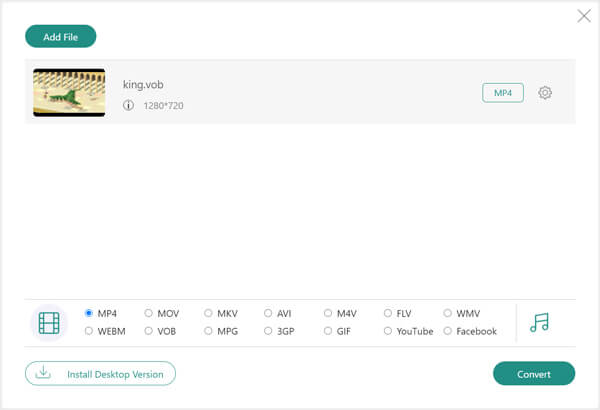
Clique na Configurações ícone ao lado do formato MP4 de saída. Você tem permissão para ajustar várias configurações de vídeo e áudio de acordo com sua necessidade. Clique OK para salvar suas alterações. Em seguida, clique no Converter botão para começar a converter seu arquivo VOB para MP4.
Então você pode abrir esses arquivos VBO em seus dispositivos, mesmo se você não receber Jogador VOB.
Além do conversor online gratuito de VOB para MP4, você também pode contar com um conversor de vídeo profissional para converter seus arquivos VOB. Aqui, recomendamos fortemente o poderoso Video Converter Ultimate para você. É especialmente projetado para lidar com várias conversões de vídeo e áudio. Ele tem a capacidade de transformar VOB em MP4 em PCs Mac e Windows 10/8/7 sem perda de qualidade. Video Converter Ultimate é uma ferramenta de conversão de vídeo com todos os recursos que pode converter VOB para MP4 sem qualquer perda de qualidade de imagem e som.
Escolha uma versão de download correta com base em seu sistema e clique duas vezes no botão de download para instalar gratuitamente e executar este conversor de VOB para MP4 em seu computador.
Certifique-se de usar o Conversor recurso e clique em + para carregar o (s) arquivo (s) VOB que deseja converter. Possui um recurso de conversão em lote que permite converter vários vídeos VOB de uma vez.

Clique Converter tudo em no lado direito do arquivo VOB importado e, em seguida, selecione MP4 como o formato de destino. São oferecidas muitas opções de MP4. Selecione um adequado de acordo com sua necessidade.
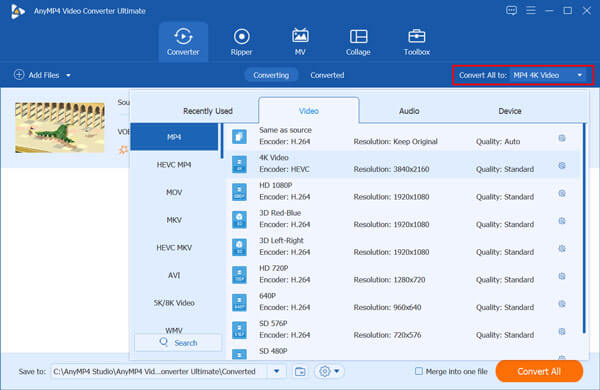
Este conversor de VOB para MP4 está equipado com muitos recursos de edição. Antes da conversão final de VOB, você pode usá-los para editar vídeo, melhorar a qualidade e personalizar efeitos de saída. Você pode clicar Editar ícone para acessar as funções de edição.
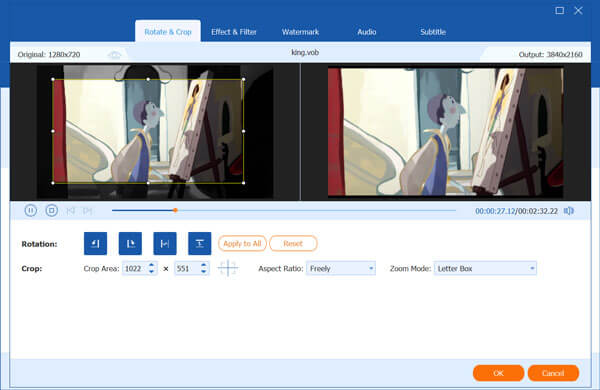
Após a edição, você pode simplesmente clicar no Converter tudo botão para iniciar a conversão de vídeo de VOB para MP4.
Além dos 2 conversores VOB para MP4 acima, você também pode usar VLC media player para alterar o arquivo VOB para MP4. O VLC player funcionará como um reprodutor e conversor de DVD VOB padrão para ajudá-lo a fazer a conversão de VOB.
Abra o reprodutor de mídia VLC no seu computador. Você pode ir ao site VideoLAN para baixá-lo gratuitamente se não tiver o VLC instalado. Clique Mídia na barra de menu superior e escolha o Converter / Salvar recurso.
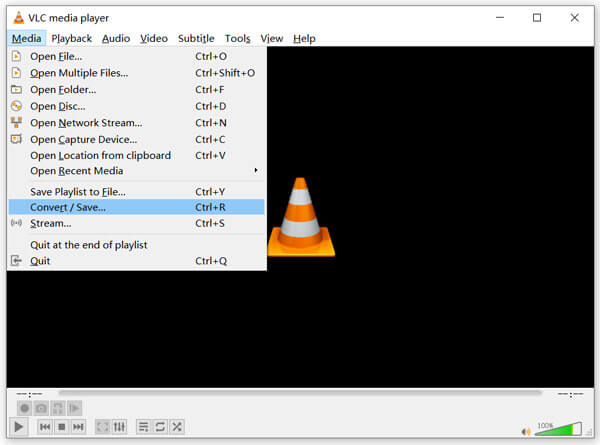
Clique Adicionar botão para adicionar seu arquivo VOB ao entrar no Mídia aberta janela. Então clique Converter / Salvar botão para seguir em frente.
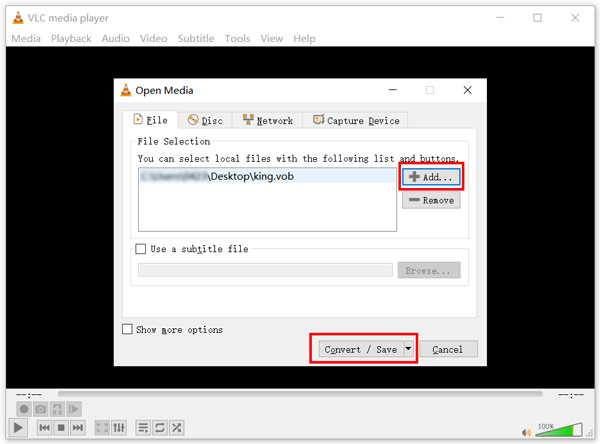
Agora você será guiado para o novo Converter janela. Selecione MP4 como o formato de saída da lista suspensa de Perfil. Durante esta etapa, você deve marcar a caixa antes de Exibir a saída opção.
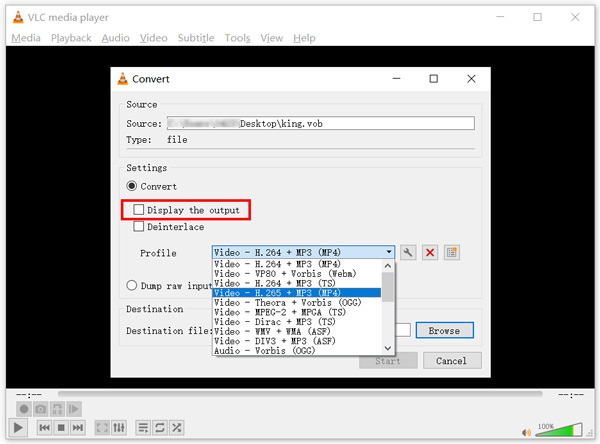
Clique Procurar para selecionar uma pasta de arquivo de destino para o arquivo MP4 de saída. Aqui é melhor você mudar a extensão do arquivo para .mp4.
Clique na Início botão para iniciar a conversão de arquivo VOB para MP4. O VLC reproduzirá automaticamente o arquivo de saída assim que você iniciar a conversão. Em geral, ele reproduzirá a trilha de áudio do vídeo de saída. Não feche o VLC completamente até que a conversão seja concluída.
Pergunta 1. O QuickTime pode reproduzir arquivos VOB no Mac?
Não. O QuickTime Player não suporta arquivos VOB. Você precisa converter VOB para MP4 para reprodução no QuickTime Player ou edição no iMovie. Alternativamente, você deve gravar VOB em DVD para reproduzir diretamente em um DVD player.
Questão 2. Os arquivos VOB são reproduzidos em aparelhos de DVD?
VOB é um tipo de arquivo de mídia de DVD-Vídeo. Mas você precisa de arquivos VOB e IFO para reproduzir em um DVD player padrão.
Pergunta 3. O HandBrake pode converter VOB para MP4?
sim. O HandBrake é capaz de converter VOB em MP4. Você pode abrir o Handbrake e clicar em Open Source para importar seu arquivo VOB. Clique no botão Formato na guia Resumo e escolha MP4 como formato de saída. Depois disso, clique no botão Start Encode para confirmar sua operação de converter VOB para MP4 com HandBrake.
Os arquivos VOB não podem ser suportados por muitos dispositivos, reprodutores e editores. Então você precisa converter VOB para MP4. Aqui neste post, você pode aprender 3 métodos úteis para fazer a conversão de arquivos VOB para MP4. Se você ainda tiver alguma dúvida sobre o arquivo VOB ou a conversão de VOB para MP4, pode nos deixar uma mensagem.
Mais Leitura
O método simples de converter arquivos VOB para ISO no Windows e Mac
Quando você deseja fazer backup dos arquivos VOB do seu DVD em um arquivo de imagem ISO, pode aprender mais detalhes sobre como converter arquivos VOB em ISO no Windows e Mac no artigo.
7 melhores conversores de MP3 para MP4 que você não deve perder
Procurando a melhor maneira de converter seus arquivos MP3 para o formato MP4? Você está no lugar certo, pois pode aprender as 7 principais ferramentas para várias situações aqui.
Como salvar um projeto de vídeo do iMovie como MP4 na área de trabalho ou online
Neste guia concreto, demonstraremos como exportar projeto de vídeo do iMovie no formato MP4. Para que você possa assistir ao filme em qualquer dispositivo.
3 maneiras principais de converter SWF para MP4
O que significa SWF? Como reproduzo arquivos SWF no Windows 10? Como jogar SWF no Chrome? Esta postagem mostra três maneiras fáceis de converter SWF para MP3 no Mac e no PC com Windows.